迪士尼Plus是一项流行的流媒体服务,可为用户提供来自世界上一些最受欢迎的特许经营的大量电影和电视节目。但是,在尝试访问平台上的内容时,用户有时可能会遇到错误代码83。
这个错误可能令人沮丧,尤其是对于那些渴望观看自己喜欢的节目的人。此错误可能是由多种因素引起的,例如网络连接问题或用户设备的问题。
在本文中,我们将讨论错误代码83的可能原因,并提供有效的解决方案来修复它。通过遵循本文概述的步骤,您可以快速解决该问题,并在迪斯尼Plus上享受不间断的流媒体。
如果您在Firestick,TV和PS5和PS4(例如PS5&PS4)上连接到迪士尼+遇到困难尝试从所使用的设备中断开您的手机或Wi-Fi Internet连接,等待30到60秒,然后重新连接,重置Wi-Fi调制解调器,并清除您的缓存和数据。如果这些解决方案对您不起作用,则可以通过这些给定的步骤进行操作。
1。检查您的互联网连接
稳定而牢固的互联网连接对于迪士尼Plus上的无缝流媒体至关重要。但是,弱或斑点的互联网连接可能导致平台错误地识别用户设备的问题,从而触发错误代码83。
如果您使用无线Internet连接在Disney Plus上流式传输内容,则可以采取一些步骤来加强信号。其中包括重置路由器,将路由器移至流媒体设备,关闭其他与Internet连接的设备或连接到新信号。
如果您使用的是计算机,游戏机或兼容的流媒体设备,则也可以连接到以太网电缆。
2。重新启动迪士尼+和您的设备
无论您是面对错误代码83,在手机,Firestick,TV或Console上观看迪士尼+,无论是在手机,射击,电视还是控制台上都没关系,然后尝试重新启动设备以及迪士尼+。许多用户报告说,重新启动设备&Disney+可以帮助他们解决问题。
首先,关闭迪士尼Plus。只需按照以下步骤即可;
- 在游戏机或流媒体设备上,只需关闭应用程序即可。
- 在手机上,从屏幕的底部向上滑动以打开运行应用程序列表,然后在屏幕上滑动迪士尼和屏幕。
- 在计算机上,退出您的网络浏览器。
然后,再次打开迪士尼加,尝试观看一些东西。如果那不起作用,则应将设备打开并重新打开。
一些用户声称,切换到另一个迪士尼Plus帐户也可以帮助解决该问题,因此,如果您有另一个帐户,请考虑尝试此问题。
3。更新您的设备和应用程序
迪士尼Plus已有几年的时间,可以在各种设备上访问。但是,如果您一段时间没有更新设备,迪斯尼Plus可能不再支持它。此外,尝试导航到设备的固件设置页面。
要更新设备,请导航到“设置”菜单。如果您的设备太老而无法接收更新,则可能是时候考虑购买新的设备了。
您还需要确保迪士尼Plus应用程序本身已更新。遵循以下步骤;
- 在游戏机或流媒体设备上,在主屏幕上突出显示迪士尼和应用程序,然后按遥控器上的选项按钮。
- 在电话上,前往iPhone的应用商店或Android Play商店。
- 在计算机上,没有迪士尼Plus应用程序,但是您可以通过单击右上角的三个点或线条来更新Web浏览器。您可能还需要打开浏览器的设置菜单。
4。电动循环您的设备
电源循环设备可以帮助您解决问题。如果您在Android,TV,Firestick或PS5和PS4(例如PS5&PS4)上使用迪士尼+,请再次关闭设备。此解决方案可以帮助您解决问题。
5。检查迪士尼+是否下降
如果您遇到迪士尼Plus的问题,则该平台可能会经历大量流量,从而造成流媒体内容的困难。要检查是否是这种情况,您可以访问下挖掘者,用户可以报告问题并跟踪中断的服务,以查看问题是否普遍存在。如果问题是由于交通量较高,那么唯一的解决方案是等待迪士尼以解决问题的目的。
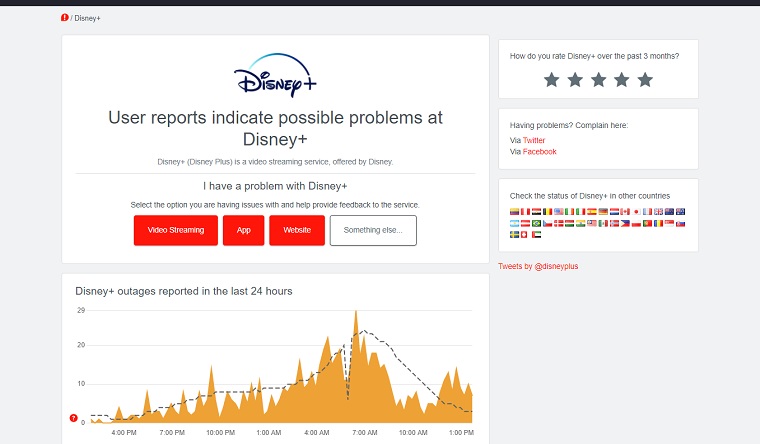
6。检查您的设备与迪士尼+兼容
如果您遇到迪士尼加上错误代码83 NVIDIA盾牌,则检查设备的兼容性对于确保迪士尼Plus上的无缝流体验至关重要。必须验证您的设备是否与流媒体平台兼容,因为使用不兼容的设备可能会导致技术困难或无法访问服务。
迪士尼Plus维护了兼容设备的定期更新列表,其中包括智能电视,游戏机和移动设备。如果您的设备不在列表中,建议在订阅服务之前升级到兼容设备。
5。重新安装应用程序
如果这仍然无法解决问题,则可以尝试卸载并重新安装该应用程序。您也可以尝试重新启动设备。这么说,这似乎是一个陈词滥调,但是有时关闭设备确实可以解决很多问题。
6。联系迪士尼+支持团队
如果您遇到迪士尼Plus的问题,而没有解决方案的工作,那么与他们的支持团队联系是解决问题的有用方法。您可以通过他们的网站与他们的支持团队联系,他们提供了各种联系的方式,包括实时聊天,电子邮件和电话。
有关的:
在与他们的支持团队联系之前,请确保准备好您的帐户信息,以确保快速有效地解决您的问题。
